波形编辑器/记录器
卷积混响
编辑器中卷积混响引擎的工作方式是在频域中将两个音频信号相乘(类似于移动平均值)。 当“脉冲”文件与原始 Wave 文件卷积 时,可获得混响效果。 混响脉冲文件是通过在真实空间中录制短而尖锐的声音或通过混响/效果单元创建而成。 录制的“混响”是真实空间的声学指纹。 这项技术相当于对声学仪器进行采样,并允许我们从非常昂贵的硬件或真实空间“借用”我们永远无法录入的脉冲。 当然,互联网上充斥着免费的脉冲,您可以下载这些脉冲(请参阅下方的“脉冲资源”)。
该技术的实时替代方案是 Fruity Convolver。
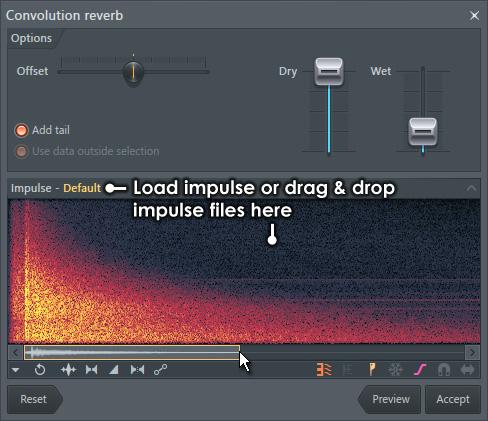
注:虽然称为“卷积混响”,但是任何音频文件都可以用作脉冲源,从而使其成为通用的卷积工具。 您始终可以通过试验来获得独特而有趣的声音。
打开“卷积”对话框
要打开此对话框,您可以在左键点击“卷积混响”按钮 ![]() ,在编辑器中按 Ctrl+R,或者使用工具 > 频谱 > 卷积混响选项。
,在编辑器中按 Ctrl+R,或者使用工具 > 频谱 > 卷积混响选项。
加载脉冲后,您可以在频谱预览窗口中执行 Edison 的任何编辑功能。 右键点击频谱预览可打开编辑选项
选项
- 偏移 - 调节混响开始与源波之间的时间偏移。
- 干声 - 调节干声信号的电平。
- 湿声 - 调节湿声信号的电平。
- 使用选择范围外的数据 - 可以在波形选择上进行混响。 从选择范围之外选择数据时,该数据将用来产生混响声音。 如果未进行任何选择,则整个样本都会获得效果,并且该选项将灰显。
- 添加尾音 - 在原始文件的结尾添加新的混响数据。
- 接受 - 将脉冲应用于波形。 要撤消混响操作,可按 Ctrl+Z。
脉冲
此部分显示脉冲函数的频谱视图。 纵轴表示频率 0 Hz(底部)至 20 kHz(顶部),横轴表示时间。 您可以在显示区域上方的滚动条中点击鼠标左键来缩放和滚动该显示区域(如上方屏幕截图中的双箭头光标所示)。
- 加载脉冲 - 左键点击频谱显示区域上方的“脉冲:”选项卡,将打开标准的“加载文件”对话框。
- 包络 - 窗口底部有几个标准的包络控件可用于处理混响声音。
这些包络可提供巨大的创意潜力。
左键点击要应用的符号,从左到右 -
- 声像 - 编辑“声像”包络。
- 音量 - 编辑“音量”包络。
- 立体声分离 - 编辑“立体声分离”包络。
- 通用包络 - 可以分配至播放力度/方向和其他各种功能。
编辑包络 - 选择所需的包络类型后,在“脉冲编辑器窗口”中点击鼠标右键可添加点,点击鼠标左键可移动点和张力标记。 右键点击点可打开上下文菜单,该菜单将允许您删除点或更改曲线类型。
脉冲资源
Edison 附带了许多脉冲,而且这些文件趣味十足,您一定想要更深入地探索。 下方提供了一些链接,可帮助您快速入门。 要从 FL Studio 外部加载新的脉冲,请左键点击频谱显示区域上方的“脉冲:”选项卡,打开标准的“加载文件”对话框,然后浏览至新脉冲的位置。
- 噪声库 - 公共域混响脉冲响应文件的出色资源。
- 声学工程 - 一些很棒的空间,包含用于启发灵感的图片。
- 芬兰波里的 Promenadikeskus 音乐厅 - 音乐厅脉冲(附图片)。
- Cyber Kitchen Sound Design Enterprise - 提供大量优质脉冲响应,并在下面对卷积及其一些有趣的功能进行了详细介绍。
- EMES Virtual Rooms - 提供大量专业级制作水准的混响脉冲。
- Sony 声镜脉冲集合 - 许多由专业人士制作的高质量混响脉冲包。 包括一些麦克风脉冲。
- Voxengo 脉冲 - 有多个包可供下载。
- Fokke van Saane 制作的脉冲响应 - 这里的许多脉冲均为 .aif 格式,可以在 Fruity Convolver 中加载。 我们之所以列出 Fokke 的网站,主要是因为他清楚地解释了脉冲响应文件的创建过程,并发布了许多精彩图片来展示制作脉冲的空间,相信您一定会受到启发!
- 在 Google 中搜索“混响脉冲” - 勇于探索,展现自己的特色!
操作按钮
- 预览 - 试听当前设置而不应用。
- 接受 - 处理并粘贴(替换)原始选择。